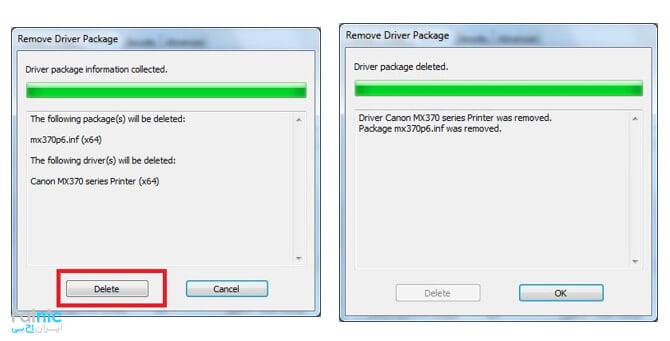کامپیوتر، شبکه
کپی برداری از مطالب وبلاگ با ذکر منبع مجاز است.
ویدیو/ آموزش حذف کامل درایور پرینتر از ویندوز
سه شنبه یازدهم آذر ۱۳۹۹ 10:43برای حذف درایور پرینترهایی که توسط خود ویندوز نصب میشوند و یا توسط نرم افزارهای دیگر نصب شده و در مواقعی دچار مشکل میشوند، روشهای مختلفی وجود دارد که در ادامه به صورت ویدیویی و تصویری به شما آموزش میدهیم که چگونه درایور پرینتر خود را به صورت کامل حذف کنید. با فالنیک همراه باشید:
۱- ابتدا از منوی استارت وارد قسمت پرینترها شوید (ویندوز ۷)
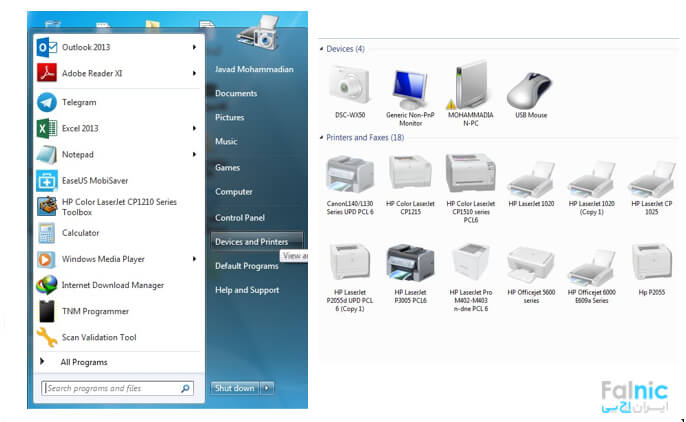
۲- سپس در این قسمت، بر روی اسم پرینتر مورد نظر راست کلیک کرده و Remove Devices را بزنید.
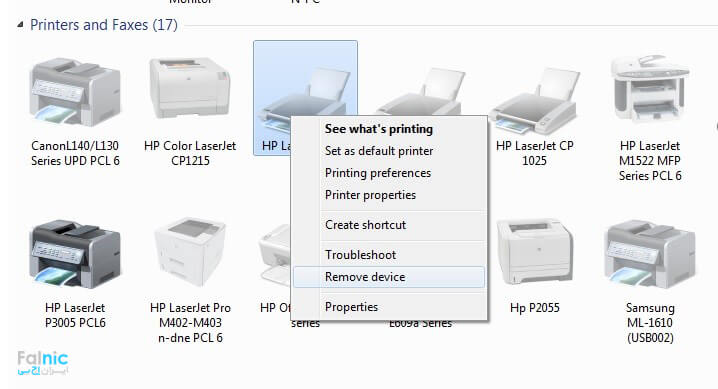
۳- بعد از حذف کردن پرینتر، حال باید درایور را نیز پاک کنید تا بصورت کامل از ویندوز حذف شود.
۴- برای اینکار با زدن کلیدهای ترکیبی Win+R پنجره فرمان Run اجرا میشود.
۵- دستور printui /s را تایپ کرده و Ok را بزنید.
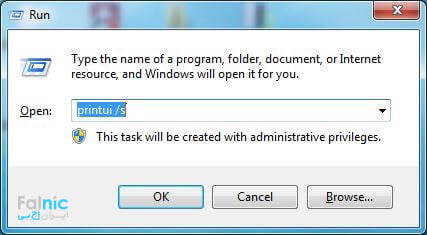
۶- حال در پنجره باز شده وارد تب درایور شوید و از لیست باز شده درایور مورد نظر را انتخاب کنید.
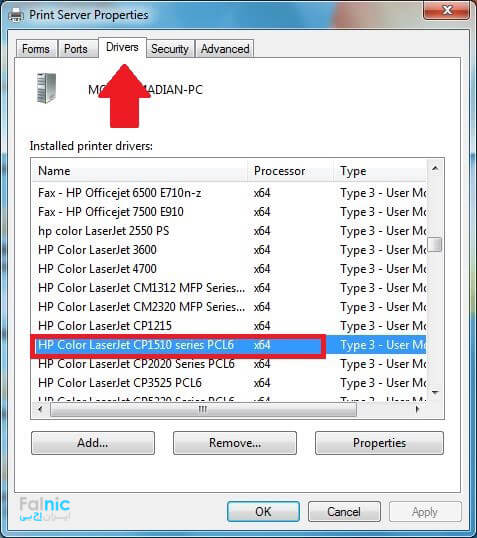
۷- بعد از انتخاب درایور مورد نظر روی گزینه Remove کلیک کنید.
۸- در کادر باز شده گزینه دوم را انتخاب کنید و Ok را بزنید.

۹- بعد از انتخاب و زدن Ok پیام تایید حذف را نیز قبول کنید.
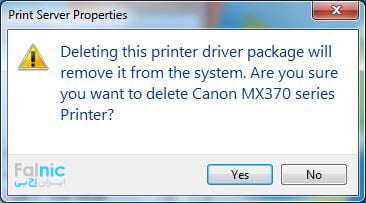
۱۰- سپس در کادر باز شده گزینه Delete را بزنید و صبر کنید تا درایور بطور کامل حذف شود.
۱۱- بعد از حذف شدن کامل گزینه Ok را بزنید و کار تمام است.
حال میتوانید درایور جدید را نصب کنید. فقط توجه داشته باشید هنگام نصب مجدد درایور اتصال اینترنت قطع باشد.